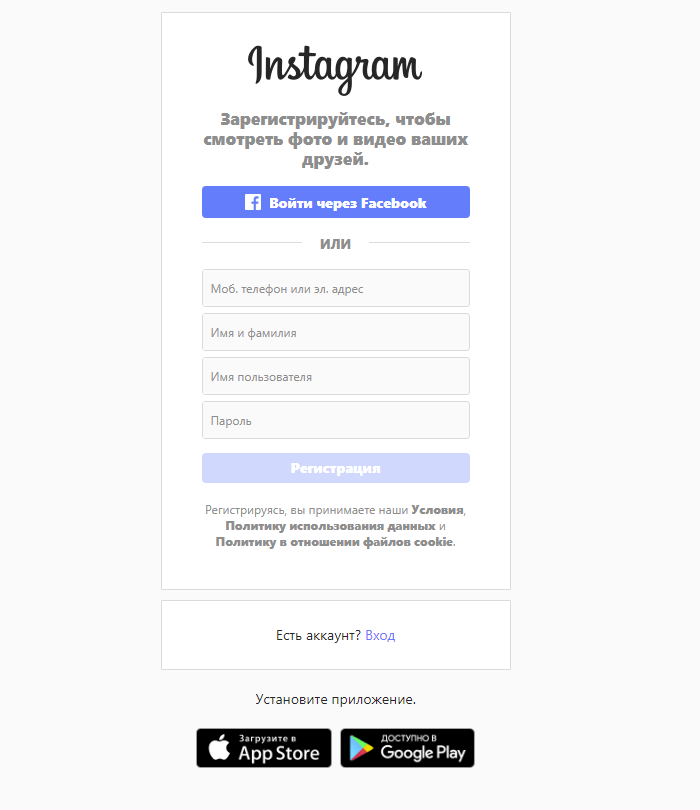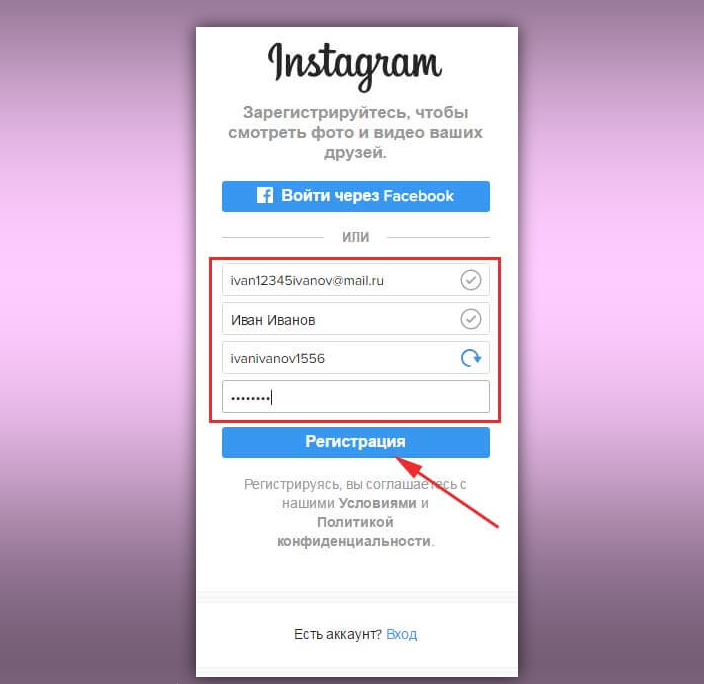Как зарегистрироваться и войти в инстаграм с компьютера — info-effect.ru
Инстаграм
На чтение 2 мин Опубликовано
Всем привет, так как я на данный момент не пользуюсь смартфонами, то мне было интересно как зарегистрироваться и войти в инстаграм с компьютера. Для тех кто не в курсе поясню, инстаграм это приложение для смартфонов, айфонов и т.д., по сути оно не предназначено для компьютеров. Но, есть одна программа с помощью которой можно зарегистрироваться и войти в инстаграм прямо с компьютера. Сейчас я расскажу и покажу как всё это организовать, зайдите на сайт — www.bluestacks.com и нажмите на кнопку — Скачать BlueStacks2. Данная программа позволяет запускать приложения с компьютера.
В общем скачайте программу и установите её на своём компьютере, всё как обычно, устанавливается программа так же как и любая другая. После того как программа установится, запустите её с рабочего стола, нажав два раза по ярлыку программы . У вас откроется окно программы, вверху нажмите на вкладку, чтобы открыть список всех приложений, в списке выберите приложение instagram и нажмите по нему.
Далее, жмите — Продолжить.
Далее, вам понадобится аккаунт в Google, если у вас есть почта на гугл, то жмите — Существующий. Если у вас нет аккаунта то можете создать его, нажав на кнопку — Новый.
Далее, введите свои данные от Google, нажмите на стрелку далее.
Далее вам нужно будет согласиться с условиями использования и политикой конфиденциальности, нажав на ок.
Далее вам предложат настроить параметры, можно пропустить данное действие. После всех настроек вы сможете зарегистрироваться в инстаграм. Можете зарегистрироваться при помощи электронной почты или номера телефона, либо можно войти через facebook, если у вас есть профиль в данной соцсети.
После всех настроек вы сможете зарегистрироваться в инстаграм. Можете зарегистрироваться при помощи электронной почты или номера телефона, либо можно войти через facebook, если у вас есть профиль в данной соцсети.
После входа вы сможете смотреть фото и видео друзей и всех пользователей инстаграм. Хотелось бы заметить, что на компьютере можно только смотреть сообщения других пользователей, сами вы не сможете публиковать свои фото. После регистрации вам на почту придёт письмо для подтверждения эл.почты. Кстати после регистрации, программу BlueStacks можно будет удалить с компьютера, так как входить в инстаграм вы сможете с официального сайта, использовав свои данные для входа. На этом у меня всё, если у вас есть вопросы, то оставьте комментарий, до новых встреч!
Спасибо, Вам подарок!
Регистрация в Инстаграм с компьютера.

Instagram на сегодняшний день это одно из самых популярных приложений среди молодежи, да и вообще, среди всех существующих приложений, в том числе и фото приложений. Instagram — это лучший сервис для фотографий, позволяющий выполнять стандартными средствами очень красивую обработку фотографий, а так же делиться и обмениваться фотографиями со своими друзьями (подписчиками) и просто пользователями Instagram по всему миру.
Инстаграм для компьютера Скачать Instagram
По своей сути, учетные записи в Instagram — это мини фото-блоги, на данный момент Instagram выкупила социальная сеть Facebook, которая намерена и дальше ее развивать и популяризировать, разрабатывая и добавляя новые фильтры и другие интересные и полезные функции приложению.
Скачать Инстаграм для компьютера
В этой статье, мы расскажем Вам как установить официальное приложение Инстаграм для компьютера, в котором можно просматривать и в которое можно загружать свои фотографии, а так же позволяющее зарегистрироваться с компьютера и подписываться на других пользователей, без мобильного устройства IOS или Android, ведь все должны иметь такую возможность зарегистрироваться в этом замечательном приложении.
Инстаграм для компьютера Скачать Instagram
Почему нельзя зарегистрироваться в Инстаграм с компьютера на сайте?
Ответ прост..
Дело все в том, что первоначальная концепция приложения Instagram заключалась в создании приложения, которое позволило бы быстро обработать фото и столь же быстро его опубликовать, имеется в виду, что фото было сделано вами в текущий момент, как говорится, здесь и сейчас. Но с течение времени, Инстаграм, стал на столько популярным, что сам по себе стиль фотографий Инстаграм и его фильтры, стали отдельным направление в фотографии, каждый пользователь увидев фото, с высокой долей вероятности может сказать, что это фото было сделано для Instagram.
Но конечно не все желающие имеют устройства работающие под управлением Apple iOS или Android, из за чего нужно было найти способ регистрироваться в Инстаграм с компьютера, а так же для того что бы иметь возможность заниматься обработкой фото используя фильтры инстаграм с компьютера, что для некоторых кажется гораздо более удобным, выполнив несколько кликов мышкой. Так же вполне возможно что вы желаете лицезреть фотографии друзей из Инстаграм на большом экране монитора или теливизора, получается что без версии приложения для компьютера не обойтись. Так же довольно много желающих, загрузить и сохранить фотографии из Инстаграм на свой компьютер.
Так же вполне возможно что вы желаете лицезреть фотографии друзей из Инстаграм на большом экране монитора или теливизора, получается что без версии приложения для компьютера не обойтись. Так же довольно много желающих, загрузить и сохранить фотографии из Инстаграм на свой компьютер.
Вам повезло и есть очень простой и удобный способ обойти это ограничение, а котором мы и собираемся рассказать Вам. Мы будем использовать эмулятор устройства Android, который называется BlueStacks.
Так что не переживайте и мы поможем вам найти решение.
Инстаграм для компьютера
Подробная и пошаговая инструкция установки Инстаграм для компьютера.
- Скачать BlueStacks для ПК или Mac
- Установить приложение BlueStacks (ниже подробная инструкция с фото)
- Установите Instagram через App Player (если вы видите более старую версию Instagram, посетите instagram.com через браузер внутри App Player и Установите его по прямой ссылке на их сайте)
- Нажмите установить Instagram.

- Запустите Instagram, далее следуйте инструкциям по регистрации.
Давайте установим Инстаграм для компьютера
1) Для начала нужно Скачать на официальном сайте проекта Bluestacks для вашей версии Windows 7, XP, VISTA, 8
Слева Bluestacks для Windows, справа для Mac.
Далее запускаем скаченный файл и нажимаем продолжить..
Ждем пока завершится процесс установки, во время которого на экране показываются различные популярные приложения, которые можно запускать используя данный эмулятор Android Bluestacks.
Вот и Bluestacks показал нам Инстаграм.
После того как эмулятор Bluestacks установился, в верхнем правом углу нажимаете на поиск
И в поле поиска пишите Instagram и жмете найти. Bluestacks отлично работает на компьютере
Bluestacks App Player покажет Instagram.
Справа как выделено на скриншоте выше, нажмите установить.
Добавьте аккаунт Google, если не нет, то там же есть возможность его быстро создать.
Вот и все, вы установили Bluestacks на компьютер и теперь можете запускать и Инстаграм и другие приложения Android на своем компьютере.
После того как вы установили Инстаграм на компьютер, узнайте Как загрузить фото в Инстаграм с компьютера в BlueStacks
Расскажите друзьям,о таком простом способе, запустить Instagram для компьютера, они будут вам благодарны
После этого Вы можете посетить instagram.com из своего веб браузера для просмотра личного аккаунта.
Спасибо за внимание!
Как создать учетную запись Instagram без Facebook?
FacebookTwitterPinterestLinkedIn
Как сделать учетную запись Instagram приватной…
Включите JavaScript
Как сделать учетную запись Instagram частной или общедоступной | Онлайн-справочное руководство
Все мы знаем, что Instagram позволяет создать учетную запись в Facebook. Однако знаете ли вы, как создать учетную запись Instagram без Facebook?
Как открыть аккаунт в Инстаграме, не используя свой Фейсбук — основная тема этой статьи!
Так что, если вы хотите использовать свой адрес электронной почты или номер телефона вместо своей учетной записи FB при создании учетной записи, оставайтесь на связи!
Прежде чем начать, узнайте несколько важных вещей!
Если вы не являетесь поклонником Facebook, вы все равно можете создать учетную запись Instagram. Вот как:
Вот как:
- Откройте мобильное приложение Instagram на мобильном устройстве.
- Нажмите «Зарегистрироваться», указав адрес электронной почты или номер телефона.
- Введите свое полное имя, адрес электронной почты и надежный пароль, чтобы защитить учетную запись от хакеров.
- Нажмите «Зарегистрироваться».
- Чтобы завершить создание учетной записи Instagram без Facebook, вам необходимо подтвердить свой адрес электронной почты или номер телефона.
Вот и все! Теперь вы можете начать делиться фотографиями и видео в Instagram, даже не создавая учетную запись Facebook.
Читайте также:
- Как создать учетную запись в Instagram без номера телефона и электронной почты?
- Почему Instagram не оптимизирован для iPad?
Сначала перейдите на Instagram.com и нажмите кнопку «Зарегистрироваться»> заполните все поля, указав правильные данные, такие как адрес электронной почты, имя и пароль, вместо того, чтобы нажимать кнопку «Войти через Facebook».
К настоящему времени большинство людей знают о популярном приложении для обмена фотографиями Instagram. Однако многие не знают, что вы действительно можете создать учетную запись Instagram, используя существующую учетную запись Facebook. Вот как:
Сначала откройте установленное приложение Instagram и выберите опцию «Зарегистрироваться через Facebook». Вам будет предложено ввести данные для входа в Facebook. После того, как вы ввели это, нажмите на кнопку «Войти» .
Далее вам будет предложено разрешить Instagram доступ к информации вашей учетной записи Facebook. Нажмите на кнопку «Продолжить как [Ваше имя]» , чтобы сделать это.
Теперь вам нужно ввести несколько дополнительных сведений, таких как адрес электронной почты и имя пользователя.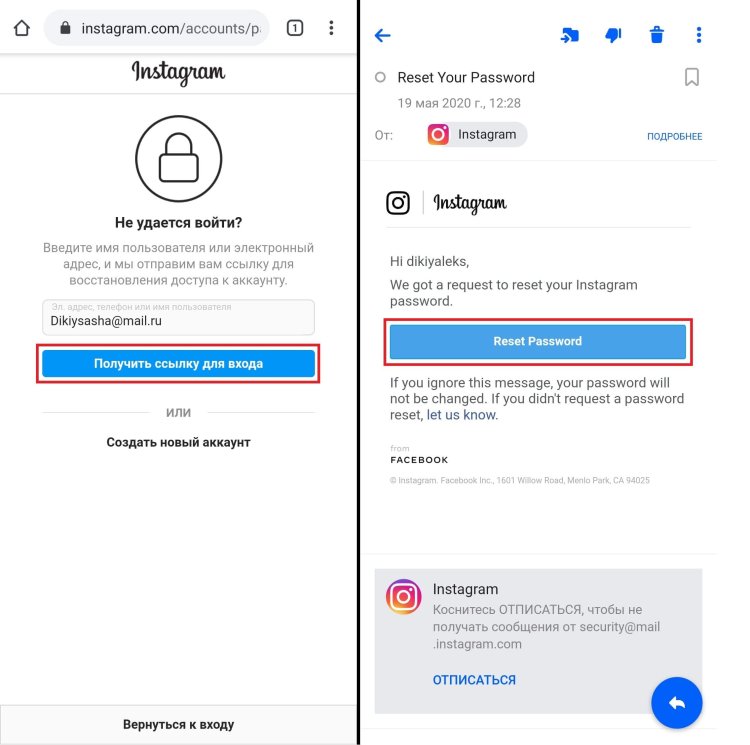 Как только вы введете все необходимые данные, нажмите на Переключатель «Регистрация» .
Как только вы введете все необходимые данные, нажмите на Переключатель «Регистрация» .
Вот оно! Теперь у вас есть учетная запись Instagram, связанная с вашей учетной записью Facebook. А теперь идите и начните делиться этими фотографиями!
Как войти в Instagram без Facebook и пароля?Невозможно войти в свой Instagram без Facebook и пароля, потому что для входа необходимо использовать либо свою учетную запись Facebook, либо существующий пароль учетной записи Instagram!
Если у вас нет профиля FB, вы можете бесплатно создать его в короткие сроки. Если у вас есть учетная запись Facebook, вы можете связать ее со своей учетной записью Instagram.
Для этого зайдите в приложение и нажмите кнопку «Регистрация» . На экране регистрации коснитесь опции «Войти через Facebook» .
Вам будет предложено ввести свои учетные данные для входа в Facebook. После того, как вы набрали данные, нажмите кнопку «Войти» .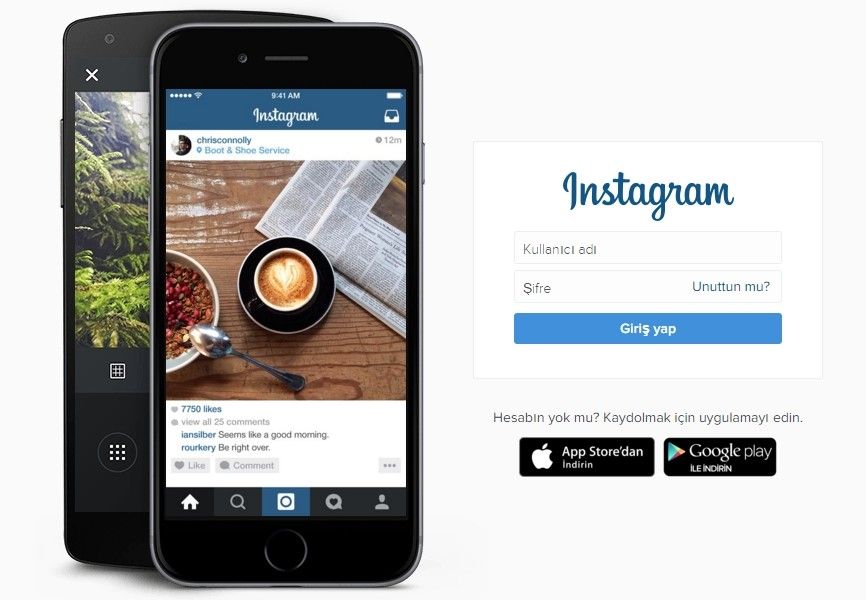
Если у вас уже есть учетная запись Facebook, но вы не хотите связывать ее со своей учетной записью Instagram, вы можете создать отдельную учетную запись Instagram без учетной записи Facebook.
Для этого откройте приложение Instagram и нажмите кнопку « Зарегистрироваться» . На экране регистрации нажмите кнопку «Зарегистрироваться с помощью электронной почты» .
Введите свой адрес электронной почты и нажмите кнопку «Далее» . На следующем экране создайте имя пользователя и пароль для своей учетной записи Instagram.
Создав учетную запись, вы можете войти в Instagram без учетной записи Facebook.
Должен ли я создать учетную запись Instagram без Facebook?Если вы планируете создать учетную запись в Instagram, вам может быть интересно, можете ли вы сделать это, не связывая ее с учетной записью Facebook.
Короткий ответ: да, вы можете создать учетную запись Instagram без Facebook. Тем не менее, есть несколько вещей, о которых следует помнить, если вы идете по этому пути.
Тем не менее, есть несколько вещей, о которых следует помнить, если вы идете по этому пути.
Во-первых, без учетной записи Facebook вы не сможете пользоваться некоторыми функциями Instagram.
Например, вы не сможете использовать учетную запись Facebook для доступа к Instagram на своем компьютере или для поиска друзей, на которых можно подписаться.
Кроме того, вы не сможете воспользоваться преимуществами интеграции Instagram с другими функциями Facebook, такими как возможность делиться фотографиями непосредственно в хронике Facebook.
Тем не менее, есть еще много причин для создания учетной записи Instagram без Facebook.
Возможно, вы беспокоитесь о конфиденциальности или просто не хотите связывать две свои учетные записи вместе.
Или, может быть, вы не пользуетесь Facebook и не хотите начинать сейчас только для того, чтобы создать учетную запись в Instagram.
Какими бы ни были ваши причины, легко создать учетную запись Instagram без Facebook.
Вывод:
Если вы человек, который не хочет использовать существующую учетную запись FB для открытия учетной записи Instagram, вы можете спросить, как создать учетную запись Instagram без Facebook?
На этой странице содержится все, что вам нужно знать о процессе создания учетной записи Instagram с Facebook и без Facebook.
Reddit — Погрузитесь во что угодно
Instagram часто расстраивает своих пользователей различными ошибками и багами.
Обычно это происходит так: вы пытаетесь войти в свою учетную запись Instagram, выходите из нее, а когда пытаетесь снова войти, вы получаете всплывающее окно с ошибкой. Затем Instagram возвращает вас на главный экран. Это не позволяет вам обновить пароль вашей учетной записи Instagram или двигаться дальше.
В этой части мы поговорим о том, как решить проблему, когда Instagram не позволяет войти в систему.
Не удается войти: ошибки входа в Instagram любое из сообщений ниже из Instagram:
Извините, мы не смогли войти в систему.

2. К сожалению, возникла проблема с вашим запросом.
3. Не удалось подключиться к Instagram. Убедитесь, что вы подключены к Интернету, и повторите попытку.
4. Введенное вами имя пользователя не принадлежит учетной записи. Пожалуйста, проверьте свое имя пользователя и повторите попытку.
Этот список не является исчерпывающим, так как вы можете столкнуться с гораздо большим количеством ошибок Instagram. В этом посте мы рассмотрим только эти четыре.
Что еще хуже, так это то, что едва ли возможно связаться со службой поддержки Instagram, чтобы получить какую-либо помощь. Но хорошая новость заключается в том, что вы можете решить все эти проблемы самостоятельно.
Почему Instagram не позволяет мне войти
Пользователи не могут получить доступ к своим аккаунтам по следующим причинам:
Вы забыли свое имя пользователя и/или пароль и ввели неправильные. Обратите внимание, что пароль Instagram чувствителен к регистру.

Ваша учетная запись отключена или заблокирована по какой-либо причине.
Проблема на серверах Instagram.
Вы пытаетесь войти с нового устройства, которое Instagram еще не знает.
Вы пытаетесь войти с новым IP-адресом, а Instagram его банит.
Ваше приложение Instagram устарело.
На вашем смартфоне недостаточно памяти.
Instagram не работает.
Совет: чтобы не потерять контент Instagram в случае блокировки вашей учетной записи, создайте резервную копию своей учетной записи Instagram с помощью 4K Stogram!
Извините, нам не удалось войти в Instagram
Это ошибка входа в Instagram, с которой вы можете столкнуться, если у вас более одной учетной записи Instagram. Instagram выводит вас из системы, и вы не можете вернуться ни в одну из них.
Вот быстрое решение:
Войдите в одну из своих учетных записей Instagram.
Перейдите в «Настройки».
Выберите Добавить учетную запись.
4. Выберите «Войти в существующую учетную запись».
5. Введите учетные данные Instagram учетной записи, в которую вы не можете войти.
Обычно проблема устраняется после выполнения этих простых действий. Но это может работать только в том случае, если у вас есть несколько учетных записей.
Если это только одно, перейдите к следующим решениям.
Очистить кэш
Если у вас произошел сбой в Instagram, выполните следующие действия:
Проверьте подключение к Интернету.
Очистите кэш Instagram.
Перезагрузите мобильный телефон.
Обновите приложение.
Войдите в Instagram через ПК
Попробуйте войти в свою учетную запись Instagram со своего компьютера.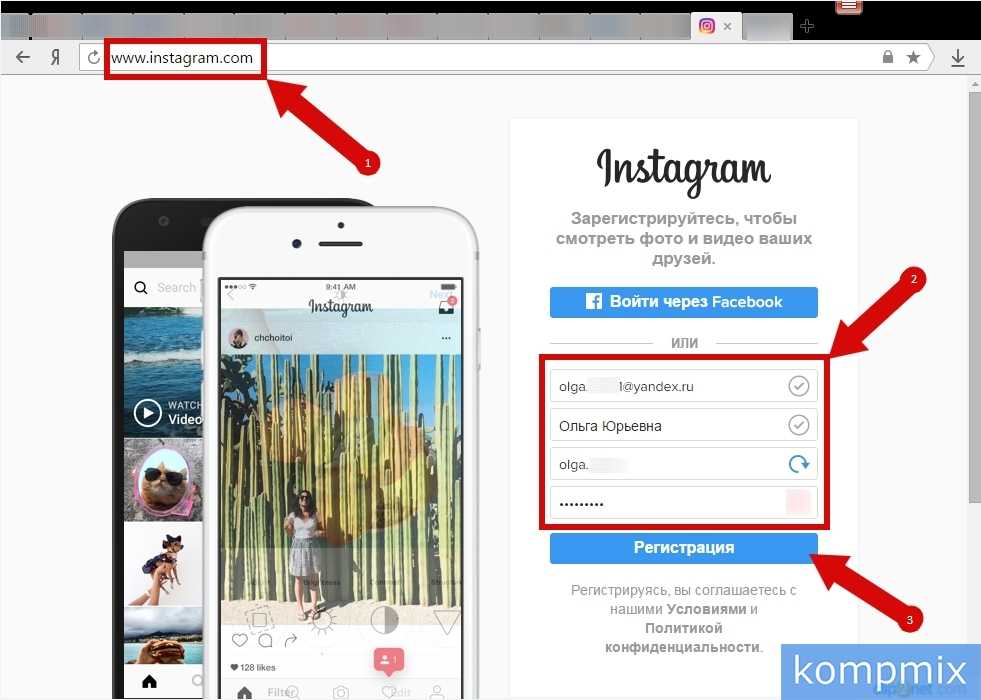 Со своего рабочего стола вы можете управлять любым количеством учетных записей Instagram.
Со своего рабочего стола вы можете управлять любым количеством учетных записей Instagram.
Не удается войти в Instagram с ПК
Если вы не можете войти в свою учетную запись Instagram со своего компьютера и уверены, что ввели правильные учетные данные, это может быть проблемой на стороне Instagram. Вы должны сообщить о проблеме, нажав на ту же кнопку.
Ваш аккаунт в Instagram заблокирован
Вам необходимо заполнить форму «Мой аккаунт в Instagram деактивирован».
Это единственный законный способ вернуть свою учетную запись Instagram и решить проблему.
Не верьте никому, кто обещает вернуть ваш аккаунт в Instagram за определенную плату. Люди, которые утверждают, что, как правило, мошенники.
Заполните форму «Мой аккаунт в Instagram деактивирован». Если эта форма требует, чтобы вы вошли в свою учетную запись Instagram и подтвердили, что это вы (что вы явно не можете сделать, поскольку не можете войти), вот некоторые другие формы, которые могут быть полезны:
https://help.

https://help.instagram.com/contact/396169787183059
https://help.instagram.com/contact/396169787183059
437908793443074
https://m.facebook.com/help/contact/606967319425038
Вы, вероятно, захотите заполнить множество форм в кратчайшие сроки, чтобы вернуть свой аккаунт, но, пожалуйста, сопротивляйтесь Соблазн. В противном случае Instagram заблокирует ваш IP-адрес, и вы явно не вернете свой аккаунт. Кроме того, чем больше форм вы отправляете, тем сложнее службе поддержки Instagram проверить вашу учетную запись.
После того, как вы отправили форму «Мой аккаунт в Instagram был деактивирован», вы получите автоматическое электронное письмо с кодом, который вам нужно будет отправить обратно, приложив к нему лист бумаги. После того, как поддержка получит его, вам останется только ждать их решения.
Введенное вами имя пользователя не принадлежит учетной записи.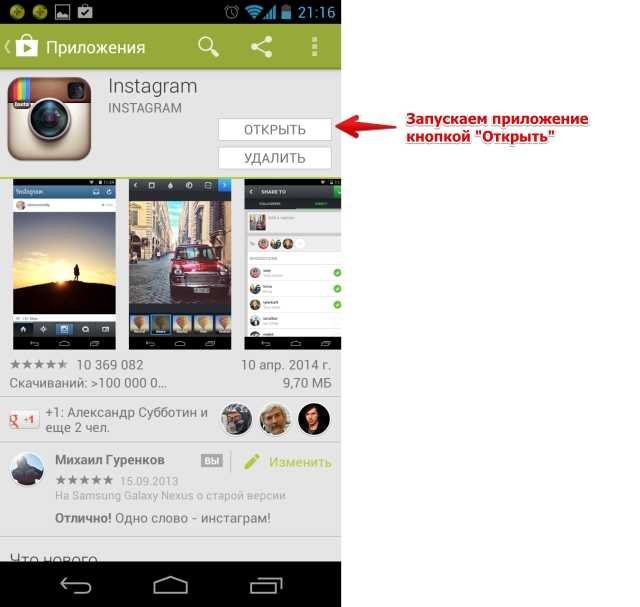 Пожалуйста, проверьте свое имя пользователя и повторите попытку
Пожалуйста, проверьте свое имя пользователя и повторите попытку
Если вы не можете войти в свою учетную запись Instagram и получаете сообщение «Введенное вами имя пользователя не принадлежит учетной записи. Проверьте свое имя пользователя и повторите попытку» или «Имя пользователя Instagram не существует», возможные причины:
Вы забыли свое имя пользователя в Instagram
Придумывая имя пользователя в Instagram, важно помнить, что его должно быть легко запомнить. Кроме того, если вы не можете вспомнить имя пользователя, как вы ожидаете, что другие вспомнят его?
Самый простой способ запомнить свое имя пользователя — спросить у друзей или родственников, которые подписаны на вас в Instagram. Если у вас есть другие инстаграм-аккаунты и вы отправляете им (собственно вам) что-либо в DM, вы можете авторизоваться в этих аккаунтах и оказаться в чатах DM.
Если вы не можете сделать что-либо из этого по какой-либо причине, попробуйте следующее:
Перейдите в приложение Instagram и нажмите «Войти».

Нажмите Забыли пароль? кнопка.
Выберите имя пользователя или адрес электронной почты или телефон.
Введите адрес электронной почты или номер телефона.
Проверьте свою электронную почту или текстовые сообщения с цифровым кодом.
Нам не удалось подключиться к Instagram Ошибка
Если вы столкнулись с этой проблемой, значит, у вас плохое интернет-соединение, и вам следует попытаться подключиться снова.
Извините, возникла проблема с вашим запросом
Обычно пользователи видят эту ошибку, когда их учетные записи заблокированы. Убедитесь, что ваша учетная запись активна (другие пользователи смогут найти ее в результатах поиска и увидеть весь ваш контент, включая подписчиков и подписчиков).
Если вы видите, что ваша учетная запись заблокирована или отключена, выполните действия, описанные выше.
Но иногда эта ошибка возникает при плохом интернет-соединении, проблемах с серверами Instagram или при использовании неверных учетных данных (неверное имя пользователя, пароль и т.